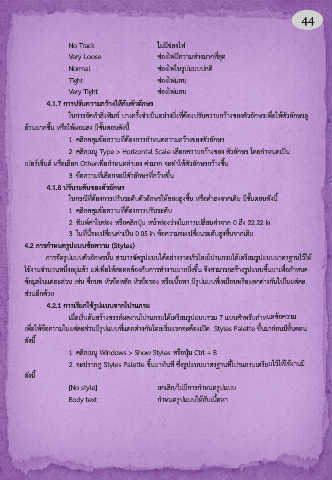Page 49 - การผลิตสื่อสิ่งพิมพ์ ( กิตติ )
P. 49
44
No Track ไม่มีช่องไฟ
Very Loose ช่องไฟมีความห่างมากที่สุด
Normal ช่องไฟในรูปแบบปกติ
Tight ช่องไฟแคบ
Very Tight ช่องไฟแคบ
4.1.7 กำรปรับควำมกว้ำงให้กับตัวอักษร
ในการจัดท าสิ่งพิมพ์ บางครั้งจ าเป็นอย่างยิ่งที่ต้องปรับความกว้างของตัวอักษรเพื่อให้ตัวอักษรดู
อ้วนมากขึ้น หรือให้ผอมลง มีขั้นตอนดังนี้
1. คลิกคลุมข้อความที่ต้องการก าหนดความกว้างของตัวอักษร
2. คลิกเมนู Type > Horizontal Scale เลือกความกว้างของ ตัวอักษร โดยก าหนดเป็น
เปอร์เซ็นต์ หรือเลือก Otherเพื่อก าหนดค่าเอง ค่ามาก จะท าให้ตัวอักษรกว้างขึ้น
3. ข้อความที่เลือกจะมีตัวอักษรที่กว้างขึ้น
4.1.8 ปรับระดับของตัวอักษร
ในกรณีที่ต้องการปรับระดับตัวอักษรให้ลอยสูงขึ้น หรือต่ าลงจากเดิม มีขั้นตอนดังนี้
1. คลิกคลุมข้อความที่ต้องการปรับระดับ
2. พิมพ์ค่าในช่อง หรือคลิกปุ่ม หน้าช่องว่างในการเปลี่ยนค่าจาก 0 ถึง 22.22 in
3. ในที่นี้จะเปลี่ยนค่าเป็น 0.05 in ข้อความจะเปลี่ยนระดับสูงขึ้นจากเดิม
4.2 กำรก ำหนดรูปแบบข้อควำม (Styles)
การจัดรูปแบบตัวอักษรนั้น สามารจัดรูปแบบได้อย่างรวดเร็วโดยโปรแกรมได้เตรียมรูปแบบมาตรฐานไว้ให้
ใช้งานจ านวนหนึ่งอยู่แล้ว แต่เพื่อให้สอดคล้องกับการท างานมากยิ่งขึ้น จึงสามารถสร้างรูปแบบขึ้นมาเพื่อก าหนด
ข้อมูลในแต่ละส่วน เช่น ชื่อบท หัวข้อหลัก หัวข้อรอง หรือเนื้อหา มีรูปแบบที่เหมือนหรือแตกต่างกันไปในแต่ละ
ส่วนอีกด้วย
4.2.1 กำรเรียกใช้รูปแบบจำกโปรแกรม
เมื่อเริ่มต้นสร้างสรรค์ผลงานโปรแกรมได้เตรียมรูปแบบรวม 7 แบบส าหรับก าหนดข้อความ
เพื่อให้ข้อความในแต่ละส่วนมีรูปแบบที่แตกต่างกันโดยเริ่มแรกจะต้องเปิด Styles Palette ขึ้นมาก่อนมีขั้นตอน
ดังนี้
1. คลิกเมนู Windows > Show Styles หรือปุ่ม Ctrl + B
2. จะปรากฏ Styles Palette ขึ้นมาทันที ซึ่งรูปแบบมาตรฐานที่โปรแกรมเตรียมไว้ให้ใช้งานมี
ดังนี้
[No style] ยกเลิก/ไม่มีการก าหนดรูปแบบ
Body text ก าหนดรูปแบบให้กับเนื้อหา